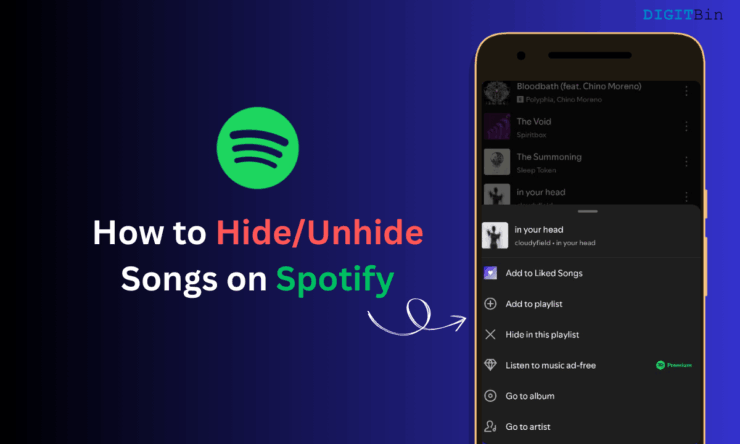Как исправить ситуацию, когда веб-плеер Spotify не работает на Safari Mac?

Браузер Safari является браузером Apple по умолчанию и предустановлен на всех устройствах Apple. Браузер Safari использует собственный движок WebKit для рендеринга страниц и загрузки веб-сайтов. Safari – второй по популярности браузер после Chrome. Он широко используется пользователями Mac и Apple благодаря расширенным функциям безопасности и конфиденциальности.
Spotify – крупный игрок на рынке потокового онлайн-аудио, доступный на нескольких платформах. Также существует веб-плеер для Spotify, который позволяет пользователям настольных компьютеров транслировать свою любимую музыку на ходу. Однако несколько пользователей сообщили, что у них не работает веб-плеер Spotify.
Эта проблема может быть вызвана несколькими причинами, но в этом руководстве мы предоставим вам несколько решений, которые устранят все причины и, возможно, помогут вам решить проблему, из-за которой веб-плеер Spotify не работает в браузере Mac Safari. Давайте сразу перейдем к делу.
1. Перезагрузите Mac

Лучшее решение большинства проблем Mac — перезагрузка компьютера. ПК — сложная машина, и иногда проблема может быть связана с любым фоновым процессом, из-за которого приложение или сеть могут работать неправильно. Перезагрузка устройства позволит вашему компьютеру начать работу заново, очистить оперативную память и остановить другие нежелательные процессы.
2. Проблема с подключением к хосту DNS
Браузер использует DNS для подключения к Spotify для сбора данных и загрузки видео в браузер Safari. Если хост не может разрешить соединение с DNS-сервером, веб-плеер Spotify может не загружаться в вашем браузере Safari. Лучшее решение — сменить DNS. По умолчанию сеть Mac автоматически устанавливает DNS, предоставленный вашим интернет-провайдером. Изменение DNS не повлияет на скорость вашей сети и это совершенно безопасно.
Описанные ниже шаги предназначены для Mac Ventura 13 и более поздних версий. Действия могут отличаться в зависимости от вашей macOS; для более старой версии macOS можно попробовать шаги, описанные в этом руководстве .
- Откройте Настройки системы.

- Здесь откройте параметр Сеть и выберите сеть, к которой вы подключены (в моем случае это Wi-Fi).

- Теперь нажмите Подробнее.

- Здесь нажмите вкладку DNS , нажмите значок + и введите DNS.

- Нажмите ОК, чтобы применить изменения. <код>
- Общедоступный DNS Google : 8.8.8.8 и 8.8.4.4
- Cloudflare : 1.1.1.1 и 1.0.0.1
- OpenDNS : 208.67.222.123 и 208.67.220.123
3. Отключить расширение
Расширения — это надстройки браузера, которые помогают повысить производительность браузеров. Расширения сканируют веб-страницу, чтобы увидеть, нужно ли выполнить какое-либо действие. Хотя расширения безопасны, иногда расширения кода или блокировки контента могут вызвать проблемы с загрузкой сайта. Рекомендуется отключить или удалить расширение Safari на Mac, чтобы проверить, не являются ли надстройки причиной проблемы.
- Откройте Safari и нажмите «Safari» в строке меню.
- Теперь нажмите Настройки.

- Здесь нажмите Расширения и Удалить расширения.

4. Очистить кэш и данные браузера
Огромное скопление кэша может быть основной причиной проблем с сервером. Кэш — это данные, в которых хранятся данные сайта и другая веб-информация. Это помогает ускорить загрузку страницы и устранить проблемы с подключением к Spotify Web Player. Очистка кэша может помочь решить проблему с сервером Safari
- Откройте Safari, нажмите «Safari» в строке меню и нажмите Очистить историю.

- Выберите временной диапазон и очистите историю.
- Чтобы очистить кеш, нажмите Настройки

- Здесь нажмите Вкладка «Дополнительно»
- И щелкните правой кнопкой мыши пункт «Показать меню разработки в строке меню»

- Теперь нажмите Разработка в строке меню.
- Здесь Очистите кэш и перезапустите браузер Safari.

5. Включить JavaScript
JavaScript — это язык программирования, который помогает создавать веб-сайты. Хотя отключение JS не влияет на скорость веб-сайта, некоторые веб-сайты, такие как Spotify Web Player, могут выглядеть неработающими. Поэтому полезно включить JavaScript.
- Откройте Safari и нажмите «Safari» в строке меню.
- Теперь нажмите Настройки.
- Здесь нажмите Безопасностьи Включить JavaScript.

Вот и все; это простое руководство позволяет исправить проблемы с загрузкой Spotify Web Player на ПК Mac. Если у вас есть другие вопросы, оставьте комментарий ниже.